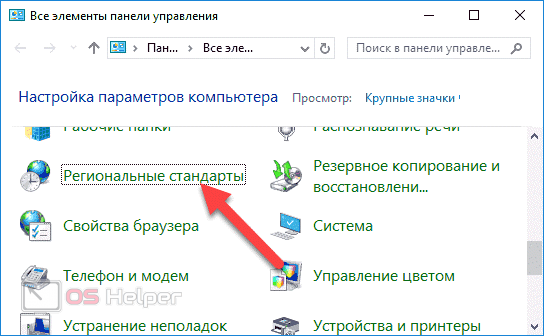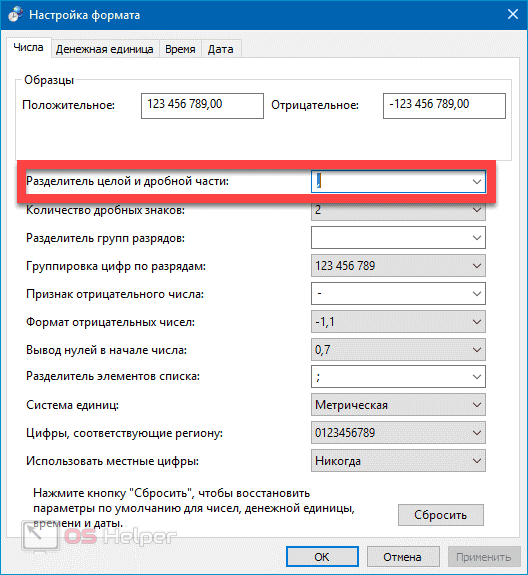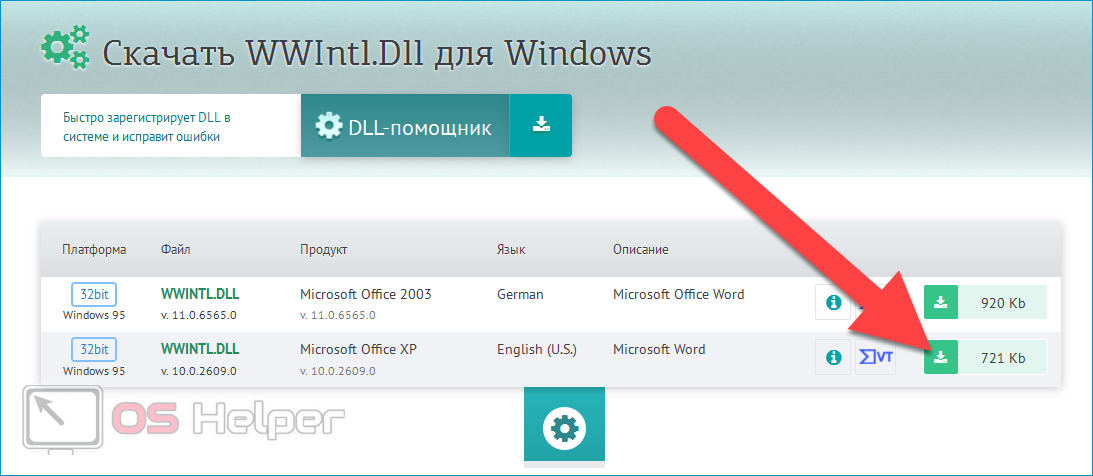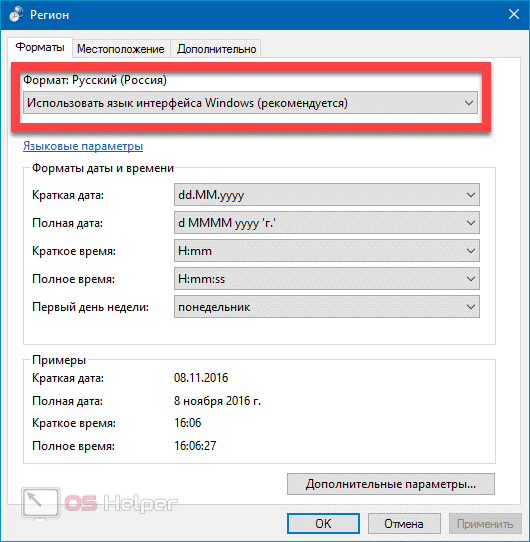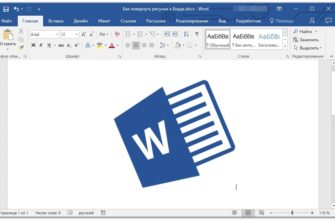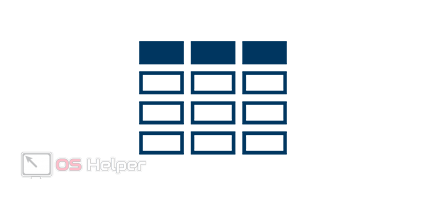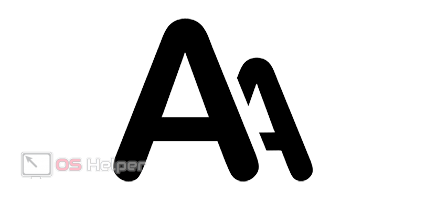Постоянные пользователи Microsoft Word 2007 при попытке изменить межстрочный интервал могут столкнуться с ошибкой, при которой система выводит уведомление с текстом «Неверно указана единица измерения». Оповещение выводится в отдельном окне и обычно начинает появляться либо после обновления самого Word, либо после установки обновлений от Microsoft для Windows. Стоит сразу отметить, что подобная ошибка никак не связана с самим офисным пакетом и текстовым редактором в частности, а значит и бороться с ней нужно не через Word. Расскажем, как убрать в Ворде «Неверно указана единица измерения».
Постоянные пользователи Microsoft Word 2007 при попытке изменить межстрочный интервал могут столкнуться с ошибкой, при которой система выводит уведомление с текстом «Неверно указана единица измерения». Оповещение выводится в отдельном окне и обычно начинает появляться либо после обновления самого Word, либо после установки обновлений от Microsoft для Windows. Стоит сразу отметить, что подобная ошибка никак не связана с самим офисным пакетом и текстовым редактором в частности, а значит и бороться с ней нужно не через Word. Расскажем, как убрать в Ворде «Неверно указана единица измерения».
Решение проблемы
Пользователи, у которых часто появлялась рассматриваемая нами ошибка, нашли два действенных способа борьбы с ней. Поговорим подробнее об обоих методах. Первый способ подойдёт любому пользователю, поскольку он не предполагает замены каких-либо библиотек. Пользоваться вторым методом можно только в случае, если первый не помог.
Способ №1 – Изменение языка и разделителя
Первый метод реализуется через «Панель управления». Инструкция такова:
- Кликаем правой кнопкой по иконке меню «Пуск», выбираем в предложенном списке пункт «Панель управления». Альтернативный вариант – прожимаем сочетание клавиш [knopka]Win[/knopka]+[knopka]X[/knopka] и выбираем нужную нам команду (комбинация работает на Windows 8, 8.1 и 10).
- Раскрываем выпадающий список в меню «Просмотр», в качестве режима отображения выбираем «Крупные значки».
- Находим блок «Региональные стандарты» — он является последним в списке. Переходим к нему.
Далее нужно выполнить следующие действия:
- В открывшемся окне «Регион» открываем вкладку «Формат» и среди доступных вариантов языка выбираем «Русский (Россия)».
- Нажимаем на кнопку «Дополнительные параметры» в нижней части окна, открываем раздел «Числа», в качестве разделителя целой и дробной части устанавливаем символ запятой – «,».
- Кликаем по кнопке «Применить», а затем по «ОК».
После того, как изменения будут сохранены, нужно выполнить перезагрузку, запустить Word и попытаться изменить межстрочный интервал – если этот способ не помог решить проблему, переходите к следующему пункту данной статьи, где мы рассмотрим альтернативный вариант действий.
Способ №2 – Замена проблемной динамической библиотеки
Следующий метод предполагает замену одной из системных библиотек – если всё будет сделано правильно, то ошибка перестанет появляться:
- Закрываем все программы, которые входят в офисный пакет Microsoft Office (закрываем все открытые документы).
- Скачиваем библиотеку «wwintl.dll». Загрузить её вы можете из любого проверенного источника, располагающего соответствующими базами – например, с этого сайта.
- Переносим скачанный файл в папку «С:\Program Files\Microsoft Office\Office12\1049», если пользуемся 32-разрядной системой, или в папку «C:\Program Files (x86)\Microsoft Office\Office12\1049», если на ПК установлена 64-разрядная ОС.
При переносе библиотеки система уведомит вас о том, что в целевой папке уже содержится файл с таким названием – чтобы продолжить, нужно согласиться на замену оригинального файла. Рекомендуем перед переносом скопировать оригинальный файл и сохранить его в любом удобном месте – он пригодится, если что-то пойдёт не так. В результате выполнения описанных выше действий ошибка должна пропасть.
Видеоинструкция
Предлагаем ознакомиться с подробной видеоинструкцией – её автор наглядно демонстрирует способы исправления ошибки и разбирает некоторые причины её регулярного появления.
Заключение
Надеемся, что один из представленных в статье вариантов действий помог вам решить возникшую проблему и вернуть Word в работоспособное состояние. Если ничего не помогло, попробуйте выполнить восстановление системы к той точке, когда обновление, которое привело к появлению ошибки, ещё не было установлено, а затем запретить системе или MS Office устанавливать обновления.